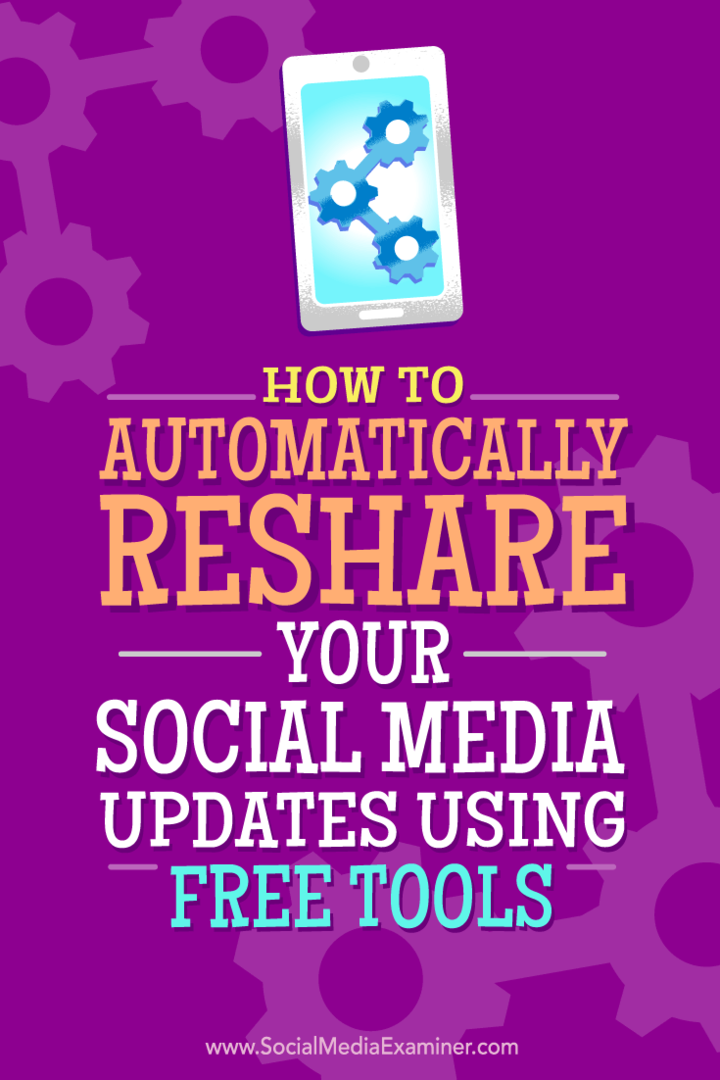Как да споделяте автоматично вашите актуализации на социални медии с помощта на безплатни инструменти: Проверка на социалните медии
Инструменти за социални медии / / September 24, 2020
 Искате ли да спестите време, като планирате и публикувате публикациите си в социалните медии?
Искате ли да спестите време, като планирате и публикувате публикациите си в социалните медии?
Интересувате ли се от безплатни инструменти за помощ?
В тази статия ще го направите открийте как да използвате IFTTT и Google Calendar, за да публикувате и повтаряте публикациите си в социалните медии толкова дълго, колкото искате.
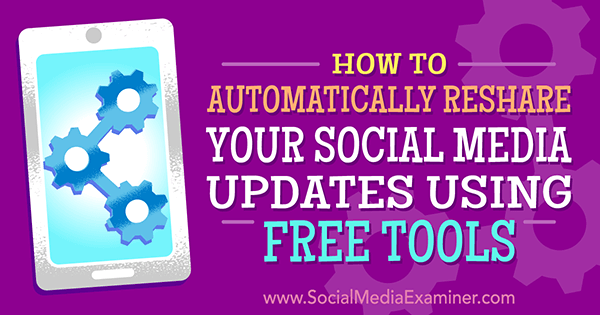
# 1: Създайте Google Календар за вашето съдържание
Всички имаме ограничени бюджети и време. И така, как да използваме разумно ресурсите си?
Тази статия ви превежда през процеса на настройване на рецепта в IFTTT, попълване на CSV файл със съдържанието ви и качване на файла в Google Calendar. Можете да повторите и цикъл публикации в социалните медии, всички без да харчите и стотинка.
Първото нещо, което трябва да направите, е да създадете календар на Google за вашето съдържание.
Влезте в акаунта си в Gmail и създайте нов Google календар. Това е мястото, където ще заредите опашката от публикации в социалните медии, за да приключите. Ако все още нямате акаунт в Gmail, можете да го създадете
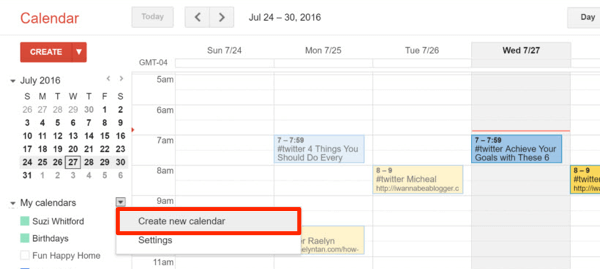
# 2: Настройте рецепта в IFTTT
Сега отидете на IFTTT за да настроите връзка, наречена „рецепта“ между вашия акаунт в социалните медии и календара на Google.
Щракнете върху Моите рецепти в горната част на прозореца и след това щракнете върху Създаване на рецепта. Следващия, кликнете върху „това“.
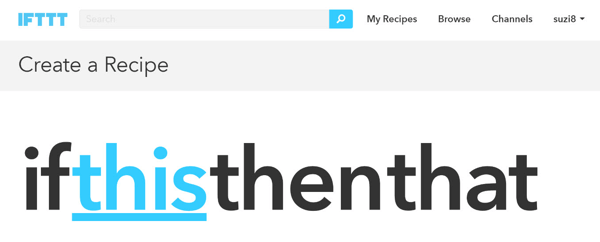
Въведете „Google Calendar“ в полето за търсене. Тогава щракнете върху иконата на Google Календар когато се появи.
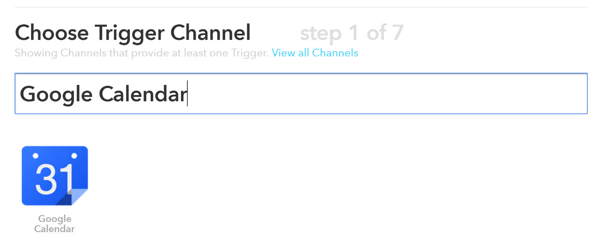
За задействане на рецептата, изберете Събитие от търсене започва. Този спусък ще се задейства всеки път, когато IFTTT види събитие във вашия календар.
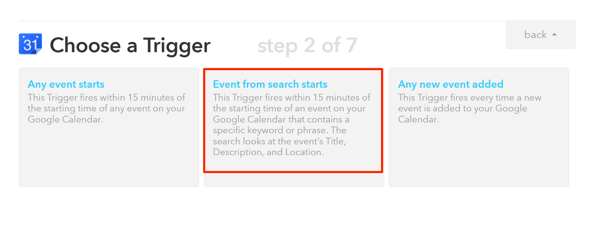
След това завършете спусъка. В текстовото поле за ключова дума или фраза, въведете хаштаг, за да се свържете с акаунта в социалните медии, който ще свържете; това е ключовата дума за задействане за IFTTT. Когато IFTTT види този хаштаг, той ще изпълни рецептата. Например въведете #twitter и щракнете върху Създаване на задействане.
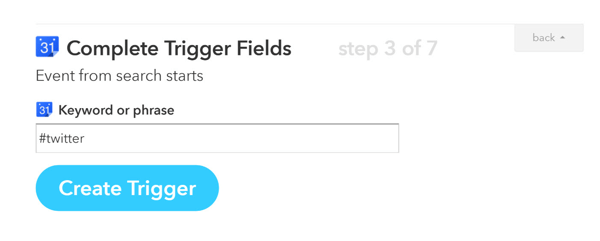
След като свържете календара си в Google, следващата стъпка е да настроите действието. Кликнете върху „това“ за да свържете акаунта си в социалните медии.
В полето за търсене въведете „Twitter“ и щракнете върху иконата на Twitter когато се появи.
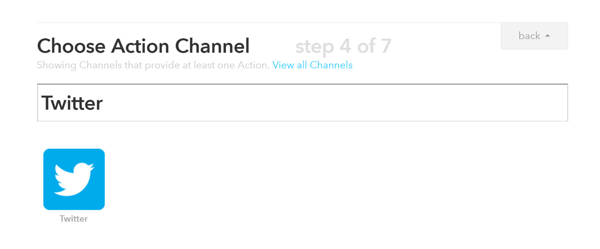
За действието, изберете Публикувайте туит с изображение.
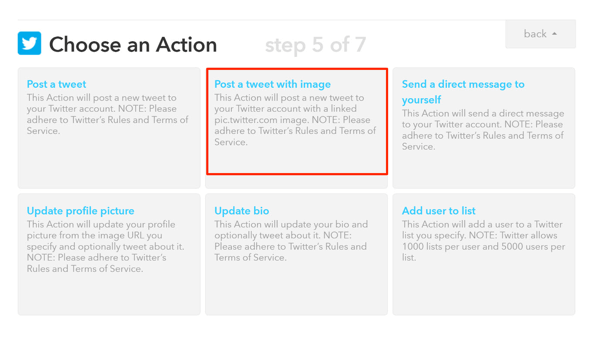
В полето Текст на чуруликане искате да добавите Описание. Да го направя, щракнете върху иконата на бехерова чаша отдясно, изберете Описание от падащия списък и щракнете върху Добавяне на съставка.
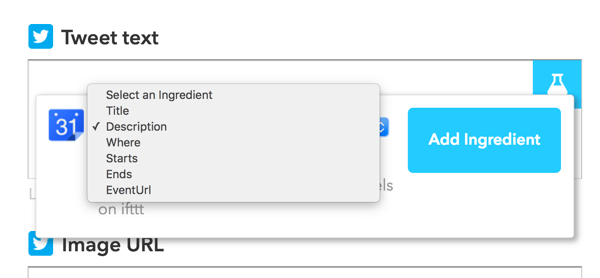
Под URL адрес на изображението, добавете съставката Къде. Когато приключите, щракнете върху Създаване на действие.
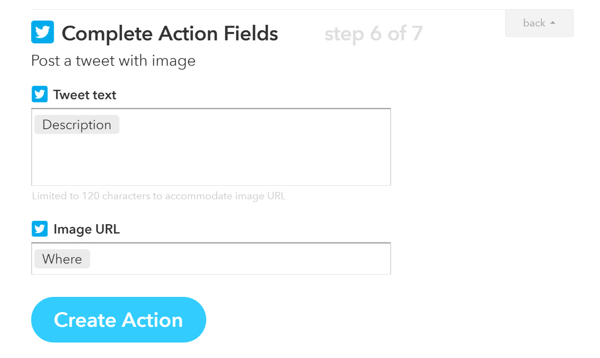
И накрая, щракнете върху Създаване на рецепта. Вече сте свързали календара си в Google и Twitter сметка.
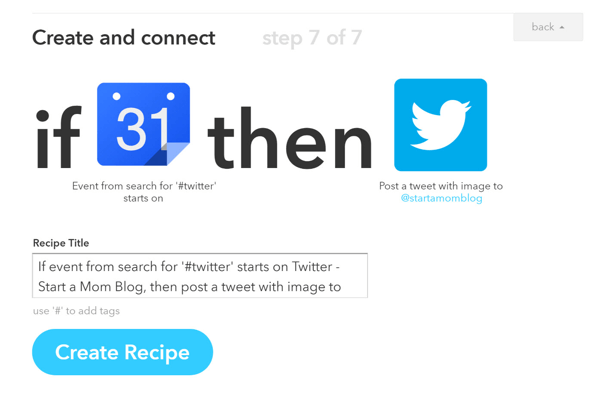
Имайте предвид, че има много други IFTTT рецепти което ще ви позволи да свържете различни приложения.
Бакшиш: Можеш създайте същата тази рецепта с Facebook и използвайте приложим хаштаг като #facebook. Когато включите и двата хаштага (#twitter и #facebook) в заглавието на вашето събитие в календара на Google, и двете рецепти ще бъдат изпълнени. След това IFTTT ще публикува автоматично и в двата ви акаунта в социалните медии едновременно!
# 3: Напълнете календара си в Google с публикации в социалните медии
За тази стъпка искате добавете съдържанието си в CSV файл и качете го в Google Календар. Ето как може да изглежда календарът ви след планирането на публикациите ви.
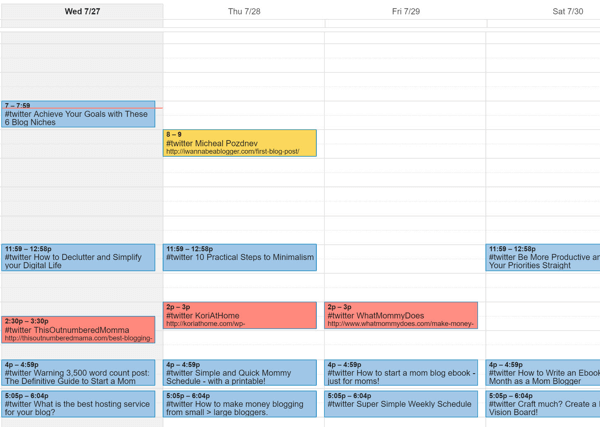
Когато качвате голям брой публикации в Google Calendar, използването на CSV шаблон може да ви спести много време. Можете да създадете свой собствен или изтеглете шаблон.
Ето колоните, които да включите във вашата електронна таблица:
Колона А е предмет на вашата публикация. Тази информация няма да се показва в публикуваната ви публикация. Не забравяйте да включете хаштага, който сте създали, във вашата рецепта за IFTTT за да задействате действието си.
Бакшиш: Включете всички хаштагове, които сте настроили да публикувате в множество акаунти в социални медии от едно събитие.
Вземете обучение по маркетинг в YouTube - онлайн!

Искате ли да подобрите ангажираността и продажбите си с YouTube? След това се присъединете към най-голямото и най-доброто събиране на маркетингови експерти в YouTube, докато те споделят своите доказани стратегии. Ще получите поетапни инструкции на живо, фокусирани върху Стратегия на YouTube, създаване на видеоклипове и реклами в YouTube. Станете маркетинговият герой на YouTube за вашата компания и клиенти, докато прилагате стратегии, които дават доказани резултати. Това е онлайн обучение на живо от вашите приятели в Social Media Examiner.
КЛИКНЕТЕ ТУК ЗА ПОДРОБНОСТИ - ПРОДАЖБАТА ПРИКЛЮЧВА НА 22-И СЕПТЕМВРИ!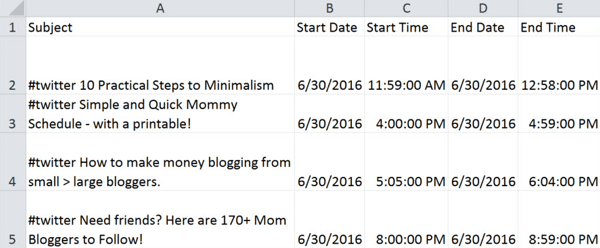
Колона Б е началната дата. Това е денят, в който публикацията ви ще бъде публикувана. Използвайте кратък формат за дата за тази колона.
Колона C е началният час. Това е времето, в което публикацията ви ще бъде публикувана. Използвайте формат за време за тази колона.
Колона D е крайната дата. Тази дата трябва да бъде същата като началната дата и използвайте кратък формат за дата. Имайте предвид, че IFTTT не отчита крайната дата.
Колона E е крайният час. Уверете се, че крайният час е няколко минути след началния час. Използвайте формат Time. Имайте предвид, че IFTTT не отчита крайния час.
Колона F е за целодневни събития. Въведете FALSE във всички редове в тази колона.
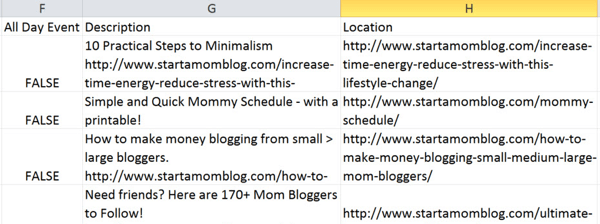
Колона G е описанието. Въведете текста на публикацията си. Нека е кратко, ако е за Twitter и включете вашата връзка.
Колона H е местоположението, което е URL адресът на изображението ви. Можете и двете използвайте връзката към статията си, за да се покаже вашето представено изображение или поставете конкретен URL адрес на изображението искате да използвате в колона Н за всяка публикация.
Когато приключите, електронната ви таблица ще изглежда по следния начин:
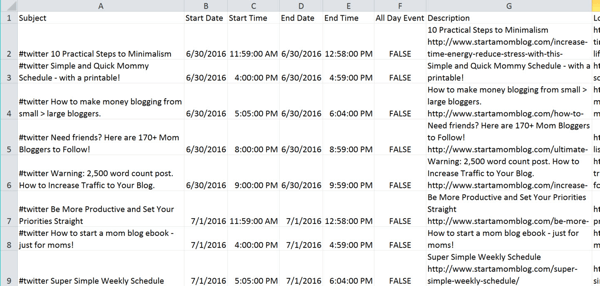
След като попълните CSV файла си с публикации, трябва да го качите в Google Calendar. Придвижете се до Настройки на календара и щракнете върху Импортиране на календар.
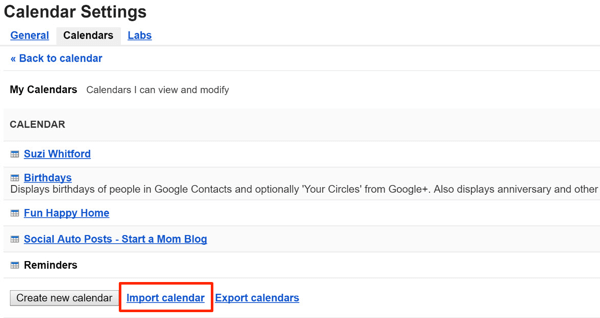
В изскачащия прозорец изберете вашия CSV файл, изберете календара искате да попълните и щракнете върху Импортиране.
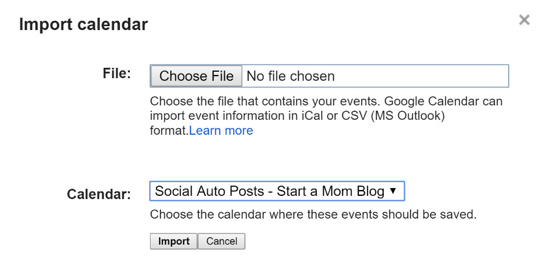
Календарът ви вече трябва да бъде попълнен и да изглежда подобно на този.
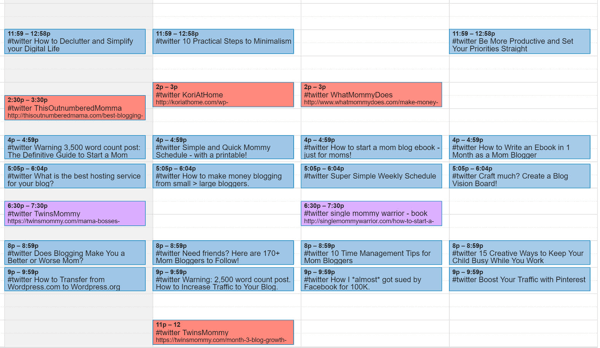
Ръчно добавете публикации в социалните медии към календара си
Ако имате само няколко публикации, които да добавите към календара си, можете просто да създавате събития директно в самия календар. За да добавите събитие, щракнете върху червения бутон Създаване.
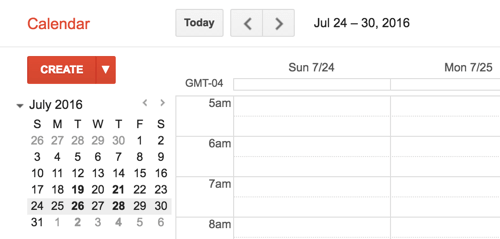
На следващата страница попълнете подробностите за вашето събитие. Когато ти въведете заглавиетона публикацията, Бъди сигурен за включва тригерен хаштаг (#twitter, например).
В текстовото поле Къде добавете URL адреса на изображението си или поставете връзката към публикацията си ако искате вашето представено изображение да бъде използвано.
От падащия списък Календар, изберете календара си.
За описанието, въведете текста, който искате да покажете в публикацията си. Бъди сигурен за включете вашата връзка.
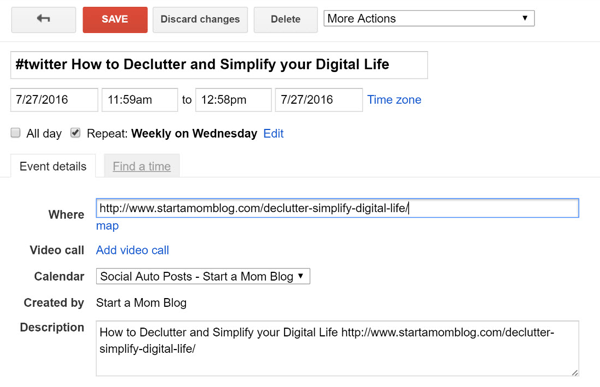
Когато приключите, щракнете върху Запазване за да добавите събитието към календара си.
# 4: Повторете всяка публикация като събитие в Google Calendar
Поздравления за това, че стигнахте до тази стъпка. Това е най-вълнуващата част от процеса!
Тази еднократна настройка отнема малко усилия, но може да автоматизира публикуването на планираните от вас публикации в социалните медии за неопределено време. Или можете да зададете крайна дата, ако искате.
Сега, отворете първото събитие и поставете отметка в квадратчето Повторение.
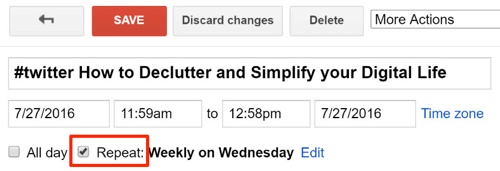
В изскачащото поле изберете интервал за повторение на събитието от падащия списък Повторения. Можете също така да изберете дати, на които искате да се случи събитието.
И накрая, изберете крайна дата за публикацията. Или ако искате да се повтаря завинаги, изберете бутона за опция Никога.
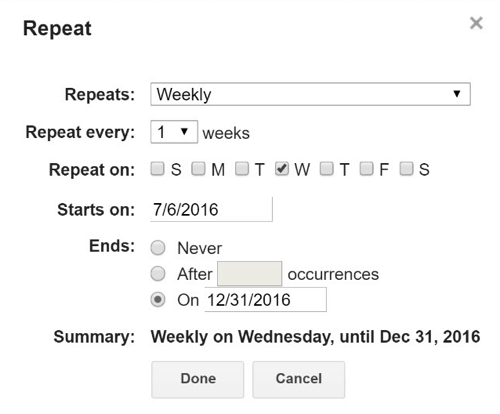
Когато приключите, щракнете върху Готово и тогава щракнете върху Запазване на вашето събитие.
Сега повторете този процес за всичките си събития.
Когато приключите, ето как може да изглежда месечният изглед на календара ви. Всички тези публикации се циклират в зададен каданс.
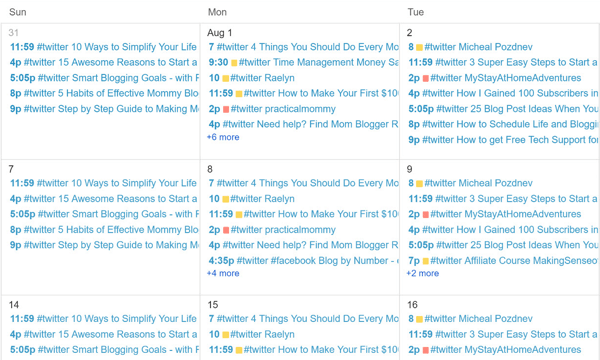
Можете да добавяте събития поотделно, когато създавате нови публикации или можете да изтривате публикации, които не се справят добре. Гъвкавостта и лекотата на тази система са невероятни.
Заключение
Поддържането на вашите акаунти в социалните медии, пълни със съдържание, може да бъде работа на пълен работен ден. Но предоставянето на съдържание на вашата аудитория е решаваща част от вашия маркетинг в социалните медии.
Сега можете да автоматизирате и циклирате вашите публикации, като използвате безплатни приложения като IFTTT и Google Calendar. Процесът отнема 15 минути за настройка и още няколко минути за попълване на вашия CSV файл. Но когато приключите, ще имате вашите публикации автоматично публикувани в акаунтите ви в социалните медии и цикли също!
Този процес работи добре както за Twitter, така и за Facebook.
Какво мислиш? Използвали ли сте безплатни приложения за планиране и повтаряне на публикации? Кои техники работят най-добре за вас? Ако имате някакви въпроси, моля, споделете ги в коментарите.